Nó đã xảy ra rằng nhiều người không nghiêm túc trong việc bảo vệ mạng Wi-Fi gia đình của họ và chính bộ định tuyến. Trong trường hợp tốt nhất, mạng Wi-Fi được bảo vệ bằng một số loại mật khẩu và mật khẩu xuất xưởng của bộ định tuyến đã được thay đổi. Nhưng đây không phải là luôn luôn như vậy. Rất thường xuyên, người dùng để mạng Wi-Fi của họ ở chế độ mở hoàn toàn. Vì lòng tốt của tôi, hoặc chỉ vì quá lười để cài đặt và sau đó nhập mật khẩu này - tôi không biết. Nhưng điều này rất ngớ ngẩn.
Tôi nghĩ rằng nhiều người chỉ đơn giản là không hiểu việc kết nối những người dùng khác có thể nguy hiểm như thế nào, hoặc thậm chí tệ hơn là những kẻ tấn công vào mạng Wi-Fi của họ. Giả sử chúng ta có một mạng không dây gia đình. Hãy để nó được bảo vệ bằng mật khẩu hoặc mở hoàn toàn. Nhưng bằng cách hack, hoặc đơn giản là kết nối (nếu mạng không an toàn), những người dùng khác đã kết nối với nó. Những người dùng này rất có thể không có ý định xấu. Họ không quan tâm đến các tệp cá nhân của chúng tôi và không có mục đích làm hại chúng tôi theo bất kỳ cách nào. Chỉ cần kết nối với Wi-Fi của người khác và sử dụng Internet.
Nó có vẻ ổn, chúng tôi không phiền. Nhưng bạn cần hiểu rằng các thiết bị ngoại lai này tạo ra tải trên bộ định tuyến của chúng ta. Anh ấy bắt đầu làm việc chậm chạp. Tốc độ kết nối giảm xuống. Điều gì sẽ xảy ra nếu họ tải xuống / phân phối torrent? Hay họ đang chơi trò chơi trực tuyến? Đây là một tải nặng trên mạng và bộ định tuyến. Nó thường có thể đóng băng, trục trặc, v.v. Nhưng đó là một nửa rắc rối. Nếu chúng tôi đã định cấu hình mạng cục bộ, quyền truy cập vào một số tệp trên máy tính đang mở, thì mọi người được kết nối với bộ định tuyến của bạn cũng có thể truy cập tệp của bạn. Và điều này ít nhất là khó chịu. Bạn đã thay đổi mật khẩu quản trị viên trên bộ định tuyến chưa? Nếu không, thì những người dùng khác này có quyền truy cập vào cài đặt của bộ định tuyến. Và họ thường có thể thay đổi / đặt mật khẩu trên Wi-Fi. Tới Wi-Fi của bạn. Và bạn phải đặt lại cài đặt bộ định tuyến và cấu hình lại mọi thứ.
Nhưng có thể có nhiều vấn đề nghiêm trọng hơn. Đặc biệt là khi mạng không dây của bạn được bảo vệ kém, một số kẻ xâm nhập có quyền truy cập vào mạng đó. Chẳng hạn, anh ta có thể thực hiện một số hành động bất hợp pháp thông qua kết nối của bạn. Ví dụ: đăng hoặc tải lên một số tệp bị cấm. Và rất có thể bạn sẽ phải chịu trách nhiệm cho việc này. Bạn cũng có thể truy cập các thiết bị và thông tin được lưu trữ trên chúng thông qua bộ định tuyến.
Tất nhiên, bất kỳ mạng Wi-Fi nào cũng có thể bị tấn công. Và không có bảo vệ 100%. Nhưng hầu như không ai lãng phí thời gian và công sức để truy cập vào mạng Wi-Fi gia đình thông thường. Tất nhiên, trừ khi bạn lưu trữ thông tin siêu nhạy cảm và mạng không dây cụ thể của bạn không bị tội phạm mạng đặc biệt quan tâm. Vì vậy, tôi khuyên mọi người ít nhất nên đặt một mật khẩu tốt trên Wi-Fi và trên chính bộ định tuyến. Nhưng bên cạnh đó, tôi có một số khuyến nghị khác sẽ cho phép bạn bảo vệ tối đa mạng không dây và bộ định tuyến của mình khỏi những người dùng khác (người của hàng xóm, kẻ xâm nhập, v.v.) và hack.
Để thay đổi cài đặt bảo mật của bộ định tuyến, bạn cần vào giao diện web của bộ định tuyến. Quá trình này (cũng như quá trình thay đổi các thông số khác) khác nhau tùy thuộc vào nhà sản xuất, kiểu máy hoặc phần sụn của bộ định tuyến. Do đó, tôi đưa ra một liên kết đến hướng dẫn chung: cách nhập cài đặt bộ định tuyến. Tất cả thông tin bạn cần đều có ở đó.
Đặt mật khẩu Wi-Fi mạnh
Mạng Wi-Fi của bạn phải được bảo vệ bằng mật khẩu. Một mật khẩu tốt. Không có "11111111", "12345678", "qwertyui", v.v. Đừng lười đưa ra mật khẩu mạnh, mật khẩu này sẽ chứa chữ in hoa, số và ký tự đặc biệt (~! @ # $% & *). Ngoài ra, đừng lười ghi lại mật khẩu này, để sau này trong các bình luận không hỏi: làm thế nào để tìm ra mật khẩu cho Wi-Fi của bạn?
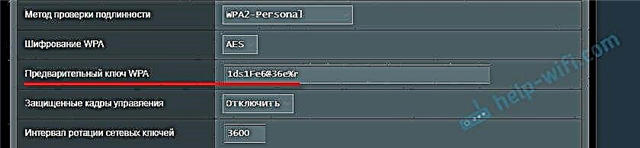
Có, mật khẩu như vậy không thuận tiện lắm để nhập khi kết nối thiết bị. Nhưng bạn có thường xuyên kết nối các thiết bị mới không? Tôi nghĩ rằng không có.
Cài đặt bảo mật không dây không chỉ là mật khẩu. Bạn cần chọn loại bảo mật và mã hóa hiện đại và đáng tin cậy cho mạng không dây của mình trong cài đặt. Nếu bạn không muốn xem một bài viết riêng về chủ đề này, thì tôi sẽ nói rằng tốt hơn là nên cài đặt WPA2 - Personal với mã hóa AES.
Nếu bạn không biết cách đặt hoặc thay đổi mật khẩu cho Wi-Fi trên bộ định tuyến của mình, hãy xem bài viết về cách bảo vệ mạng Wi-Fi bằng mật khẩu. Nếu trong bài viết bạn không tìm thấy hướng dẫn cho bộ định tuyến của mình, hãy sử dụng tìm kiếm trên trang web. Nếu bạn không tìm thấy gì ở đó, hãy để lại câu hỏi của bạn trong phần bình luận. Chỉ cần viết một mô hình. Tôi sẽ cố gắng đề xuất cách thức và nơi bạn có thể thay đổi mật khẩu trên thiết bị của mình.
Ở đây tôi cũng muốn nói thêm rằng bạn nên thay đổi tên của mạng không dây (SSID). Nghĩ ra một số tên ban đầu. Bằng cách này, bạn sẽ không bị mất mạng giữa các mạng lân cận khác.
Bảo vệ cài đặt bộ định tuyến của bạn bằng mật khẩu
Mật khẩu này không liên quan gì đến Wi-Fi. Nó chỉ được sử dụng để bảo vệ cài đặt của bộ định tuyến. Vì vậy, không ai ngoại trừ bạn có thể vào giao diện web của bộ định tuyến và thay đổi một số cài đặt ở đó. Theo quy định, tên người dùng và mật khẩu được đặt (đôi khi chỉ là mật khẩu). Trên một số bộ định tuyến, nó được cài đặt theo mặc định. Thông thường admin / admin được sử dụng. Nếu mật khẩu mặc định không được đặt, thì trong lần thiết lập đầu tiên, bộ định tuyến sẽ đề nghị đặt mật khẩu đó. Nhưng điều này có thể được thực hiện bất kỳ lúc nào trong bảng điều khiển.

Sau khi thiết lập / thay đổi mật khẩu, bạn sẽ cần phải nhập mật khẩu đó mỗi khi vào giao diện web.

Về chủ đề này, tôi đã chuẩn bị một bài viết riêng: cách thay đổi mật khẩu trên một bộ định tuyến từ quản trị viên sang một bộ định tuyến khác. Ở đó, tôi đã hướng dẫn cách đặt mật khẩu trên các bộ định tuyến ASUS, D-Link, TP-Link, ZyXEL.
Tắt chức năng WPS
Sử dụng WPS, bạn có thể nhanh chóng kết nối các thiết bị với mạng không dây mà không cần nhập mật khẩu. Nhưng như thực tế cho thấy, rất ít người sử dụng WPS. Bạn có thể tìm thấy nhiều tài liệu viết về các vấn đề bảo mật khác nhau với chức năng WPS. Do đó, để bảo vệ bộ định tuyến khỏi bị hack, tốt hơn hết là bạn nên tắt chức năng này.

Ngoài ra, tôi nhận thấy rằng do WPS, rất thường xuyên không thể kết nối một số thiết bị với Wi-Fi hoặc định cấu hình bộ định tuyến ở chế độ cầu nối.
Cách hoạt động của WPS và cách tắt nó, tôi đã viết ở đây: https://help-wifi.com/sovety-po-nastrojke/chto-takoe-wps-na-wi-fi-routere-kak-polzovatsya-funkciej-wps/
Ẩn mạng Wi-Fi của bạn khỏi những con mắt tò mò
Trong cài đặt mạng Wi-Fi trên bộ định tuyến có một chức năng như "Ẩn SSID" (Hide SSID), hoặc "Tắt phát sóng SSID". Sau khi kích hoạt nó, các thiết bị sẽ không còn thấy mạng Wi-Fi của bạn nữa. Và để kết nối với nó, bạn sẽ không chỉ cần chỉ định mật khẩu mà còn cả tên của chính mạng (SSID). Và đây là biện pháp bảo vệ bổ sung.

Cài đặt này thường được tìm thấy trong phần cài đặt không dây. Ví dụ: bạn có thể xem cách làm cho mạng Wi-Fi ẩn trên bộ định tuyến TP-Link. Sau đó, bạn có thể cần hướng dẫn trong đó tôi đã chỉ cho bạn cách kết nối với mạng Wi-Fi ẩn.
Định cấu hình lọc theo địa chỉ MAC
Không chắc liệu mọi bộ định tuyến có tính năng này hay không, nhưng tôi nghĩ nó nên làm. Địa chỉ MAC là địa chỉ duy nhất của bộ điều hợp (mô-đun) Wi-Fi. Tức là mỗi thiết bị đều có cái riêng của nó. Trong cài đặt của bộ định tuyến, bạn có thể đăng ký địa chỉ MAC của những thiết bị có thể kết nối với mạng của bạn (tạo một danh sách trắng các địa chỉ). Nếu địa chỉ MAC của thiết bị không có trong danh sách, nó sẽ không kết nối với mạng.
Đây có lẽ là cách bảo vệ bộ định tuyến hiệu quả nhất. Điều bất tiện duy nhất là khi kết nối các thiết bị mới, bạn sẽ phải vào cài đặt bộ định tuyến và đăng ký địa chỉ MAC của chúng.
Tôi đã nói một chút về các cài đặt này trong bài viết cách chặn thiết bị (máy khách Wi-Fi) trên bộ định tuyến theo địa chỉ MAC. Chỉ ở đó, tôi đã tạo một danh sách đen các thiết bị (bị cấm kết nối) và trong trường hợp của chúng tôi, chúng tôi cần tạo một danh sách trắng các địa chỉ MAC của các thiết bị (được phép kết nối).
Khuyến nghị bổ sung
Dưới đây là một số mẹo khác để giúp bộ định tuyến của bạn an toàn hơn.
- Cập nhật chương trình cơ sở của bộ định tuyến. Trong các phiên bản mới của phần mềm, không chỉ một số chức năng hoặc tính ổn định của công việc có thể được cải thiện mà còn cả tính bảo mật.
- Tường lửa, Chống vi-rút, Tường lửa, Bảo vệ DoS - tất cả hoặc một số tính năng này đều có trong các bộ định tuyến hiện đại. Thông thường, chúng được bật theo mặc định. Đừng tắt chúng một cách không cần thiết hoặc thay đổi cài đặt.
- Truy cập từ xa vào bộ định tuyến là điều khiển bộ định tuyến thông qua Internet. Nếu bạn không sử dụng tính năng này, thì tốt hơn hết bạn nên tắt nó đi.
- Thỉnh thoảng thay đổi mật khẩu Wi-Fi.
- Kiểm tra xem có thiết bị nước ngoài nào trong danh sách các máy khách được kết nối trên bộ định tuyến của bạn không. Cách xem: ai được kết nối với bộ định tuyến ASUS, ai được kết nối với bộ định tuyến D-Link, ai được kết nối với bộ định tuyến TP-Link.
Tất cả các cài đặt cơ bản này sẽ giúp bạn vá các lỗ hổng bảo mật chính trong bộ định tuyến và mạng Wi-Fi mà nó chia sẻ. Tôi nghĩ rằng những đề xuất này là quá đủ cho các mạng Wi-Fi gia đình.











